Amazon Forecast non è più disponibile per i nuovi clienti. I clienti esistenti di Amazon Forecast possono continuare a utilizzare il servizio normalmente. Scopri di più»
Le traduzioni sono generate tramite traduzione automatica. In caso di conflitto tra il contenuto di una traduzione e la versione originale in Inglese, quest'ultima prevarrà.
Spiegabilità dei predittori
Predictor Explainability ti aiuta a capire meglio in che modo gli attributi dei tuoi set di dati influiscono sulla variabile target. Forecast utilizza una metrica chiamata Impact score per quantificare l'impatto relativo di ogni attributo e determinare se aumenta o diminuisce i valori di previsione.
Ad esempio, si consideri uno scenario di previsione in cui l'obiettivo è sales e vi sono due attributi correlati: price e color Forecast può rilevare che il prezzo di un articolo influisce in modo significativo sulle vendite (punteggio di impatto elevato), mentre il colore dell'articolo ha un effetto trascurabile (punteggio di impatto basso).
Per abilitare Predictor Explainability, il tuo predittore deve includere almeno uno dei seguenti elementi: serie temporali correlate, metadati degli articoli o set di dati aggiuntivi come Holidays e Weather Index. Per ulteriori informazioni, consulta Restrizioni e procedure consigliate.
Per creare punteggi di impatto per serie temporali e punti temporali specifici, usa Forecast Explainability anziché Predictor Explainability. Vedi Forecast Explainability.
Argomenti
Interpretazione dei punteggi di impatto
I punteggi di impatto misurano l'impatto relativo degli attributi sui valori di previsione. Ad esempio, se l'attributo «price» ha un punteggio di impatto due volte più grande dell'attributo «store location», puoi concludere che il prezzo di un articolo ha un impatto doppio sui valori di previsione rispetto all'ubicazione del negozio.
I punteggi di impatto forniscono anche informazioni sul fatto che gli attributi aumentino o diminuiscano i valori di previsione. Nella console, questo è indicato dai due grafici. Gli attributi con barre blu aumentano i valori di previsione, mentre gli attributi con barre rosse riducono i valori di previsione.
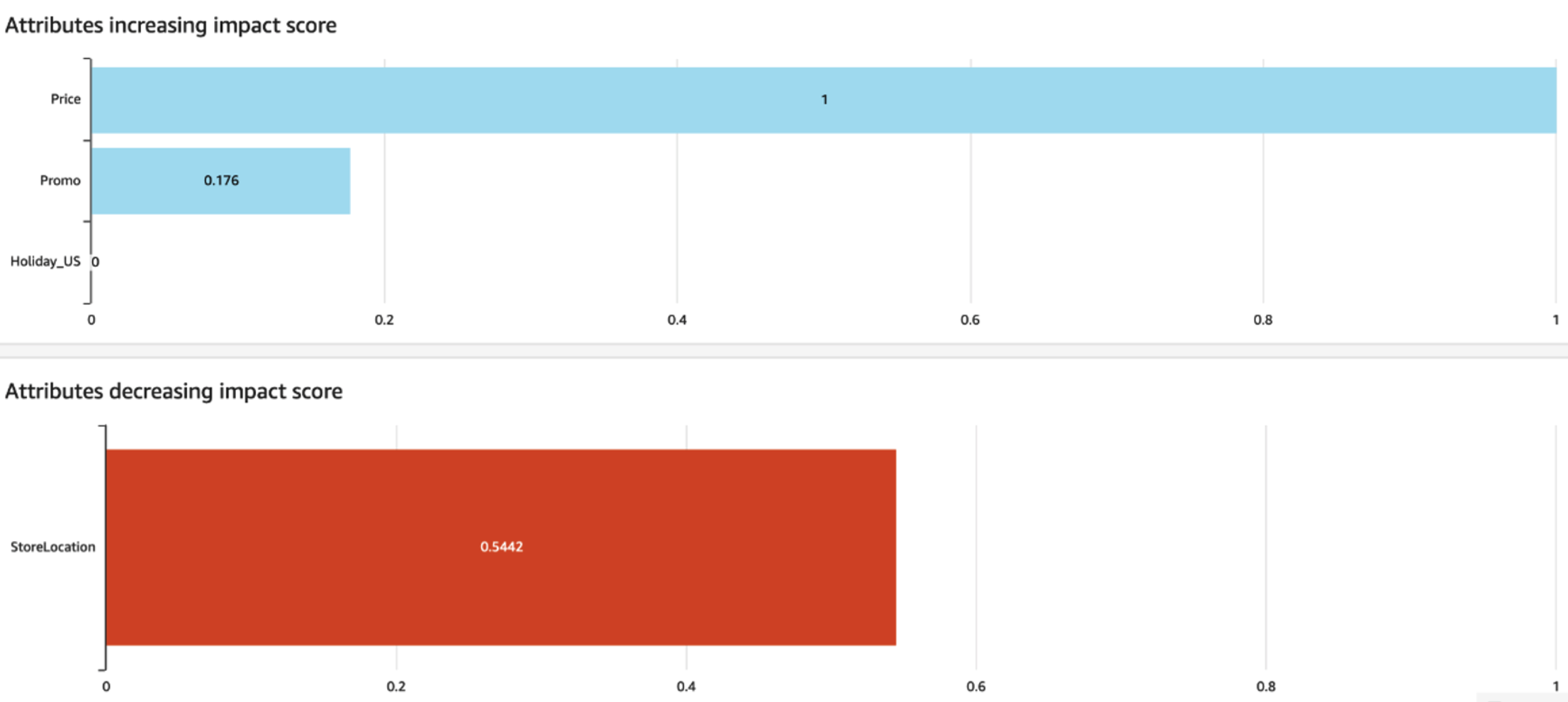
Nella console, i punteggi di impatto vanno da 0 a 1, dove un punteggio pari a 0 indica nessun impatto e un punteggio vicino a 1 indica un impatto significativo. Negli SDK, i punteggi Impact vanno da -1 a 1, dove il segno indica la direzione dell'impatto.
È importante notare che i punteggi di impatto misurano l'impatto relativo degli attributi, non l'impatto assoluto. Pertanto, i punteggi di impatto non possono essere utilizzati per determinare se determinati attributi migliorano la precisione del modello. Se un attributo ha un punteggio di impatto basso, ciò non significa necessariamente che abbia un impatto basso sui valori di previsione; significa che ha un impatto inferiore sui valori di previsione rispetto ad altri attributi utilizzati dal predittore.
Creazione di Predictor Explainability
Nota
È possibile creare al massimo un Predictor Explainability per predittore
Quando abiliti Predictor Explainability, Amazon Forecast calcola i punteggi di impatto per tutti gli attributi nei tuoi set di dati. I punteggi di impatto possono essere interpretati come l'impatto degli attributi sui valori di previsione complessivi. È possibile abilitare Predictor Explainability quando si crea un predittore oppure è possibile abilitare la funzionalità dopo aver creato il predittore.
Abilitare Predictor Explainability per un nuovo predittore
L'abilitazione di Predictor Explainability durante la creazione di un nuovo predittore creerà sia una risorsa Predictor che una risorsa Explainability. Puoi abilitare Predictor Explainability per un nuovo predittore utilizzando il Software Development Kit (SDK) o la console Amazon Forecast.
Per abilitare Predictor Explainability
Accedi AWS Management Console e apri la console Amazon Forecast all'indirizzo https://console.aws.amazon.com/forecast/
. -
Dai gruppi di set di dati, scegli il tuo gruppo di set di dati.
-
Nel riquadro di navigazione, scegli Predittori.
-
Scegli Train new predictor.
-
Nella sezione Configurazione di Predictor, scegli Abilita spiegabilità.
-
Fornisci i valori per i seguenti campi obbligatori:
-
Nome: un nome predittivo univoco.
-
Forecast frequency: la granularità delle previsioni.
-
Forecast horizon: il numero di fasi temporali da prevedere.
-
-
Scegli Start (Avvia)
Abilitazione della spiegabilità dei predittori per un predittore esistente
Abilitando Predictor Explainability per un predittore esistente si creerà una risorsa di Explainability per quella risorsa. È possibile creare una risorsa di spiegabilità solo per i predittori che non contengono già una risorsa di spiegabilità. Per visualizzare i punteggi di impatto per un set di dati aggiornato, riqualifica o ricrea il predittore con i dati aggiornati.
Puoi abilitare Predictor Explainability per un nuovo predittore utilizzando il Software Development Kit (SDK) o la console Amazon Forecast.
Per abilitare Predictor Explainability
Accedi AWS Management Console e apri la console Amazon Forecast all'indirizzo https://console.aws.amazon.com/forecast/
. -
Dai gruppi di set di dati, scegli il tuo gruppo di set di dati.
-
Nel riquadro di navigazione, scegli Predittori.
-
Scegli il tuo predittore.
-
Nella sezione Predictor Explainability, scegli Abilita spiegabilità.
-
Fornisci un nome univoco per Predictor Explainability.
-
Scegli Start (Avvia)
Esportazione della spiegabilità di Predictor
Nota
I file di esportazione possono restituire direttamente le informazioni dall'importazione del set di dati. Ciò rende i file vulnerabili all'iniezione di file CSV se i dati importati contengono formule o comandi. Per questo motivo, i file esportati possono richiedere avvisi di sicurezza. Per evitare attività dannose, disattivate i link e le macro durante la lettura dei file esportati.
Forecast ti consente di esportare un file CSV o Parquet dei punteggi Impact in una posizione S3. I punteggi di impatto vanno da -1 a 1, dove il segno indica la direzione dell'impatto. Puoi esportare i punteggi di impatto utilizzando l'Amazon Forecast Software Development Kit (SDK) e la console Amazon Forecast.

Per esportare Predictor Explainability
Accedi AWS Management Console e apri la console Amazon Forecast all'indirizzo https://console.aws.amazon.com/forecast/
. -
Dai gruppi di set di dati, scegli il tuo gruppo di set di dati.
-
Nel riquadro di navigazione, scegli Predittori.
-
Scegli il tuo predittore.
-
Nella sezione Predictor Explainability, scegli Esporta.
-
Per il campo Nome di esportazione, fornisci un nome univoco per l'esportazione.
-
Per il campo Posizione di esportazione spiegabile da S3, fornisci una posizione S3 per esportare il file CSV.
-
Per il campo IAM Role, fornisci un ruolo con accesso alla posizione S3 specificata.
-
Scegli Crea esportazione.
Restrizioni e procedure consigliate
Prendi in considerazione le seguenti restrizioni e best practice quando lavori con Predictor Explainability.
-
L'esplicabilità dei predittori è disponibile solo per alcuni predittori creati con AutoPredictor: non è possibile abilitare l'esplicabilità per i predittori legacy creati con AutoML o tramite selezione manuale. AutoPredictorVedi Aggiornamento a.
-
Predictor Explainability non è disponibile per tutti i modelli: i modelli ARIMA (AutoRegressive Integrated Moving Average), ETS (Exponential Smoothing State Space Model) e NPTS (Non-Parametric Time Series) non incorporano dati di serie temporali esterne. Pertanto, questi modelli non creano un rapporto di spiegabilità, anche se si includono set di dati aggiuntivi.
-
La spiegabilità richiede degli attributi: il predittore deve includere almeno uno dei seguenti elementi: serie temporali correlate, metadati degli articoli, festività o indice meteorologico.
-
I predittori sono limitati a una risorsa di spiegabilità: non è possibile creare più risorse di spiegabilità per un predittore. Se sei interessato ai punteggi di impatto per un set di dati aggiornato, riadatta il tuo predittore.
-
I punteggi di impatto pari a zero non indicano alcun impatto: se un attributo ha un punteggio di impatto pari a 0, quell'attributo non ha un impatto significativo sui valori di previsione.
-
Riprovare i job Predictor Explainability falliti: se Forecast crea correttamente un processo Predictor ma il job Predictor Explainability fallisce, puoi riprovare a creare Predictor Explainability nella console o con l'operazione. CreateExplainability
-
Non è possibile creare punteggi di impatto per punti temporali e serie temporali specifici. Per visualizzare i punteggi di impatto per punti temporali e serie temporali specifici, consulta Forecast Explainability.
-
Le visualizzazioni di Predictor Explainability sono disponibili per 90 giorni dopo la creazione. Per visualizzare la visualizzazione dopo 90 giorni, riabilita il predittore.